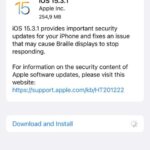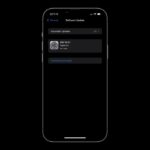Cómo Rehacer o Deshacer Texto Con Deslizar Gestos En iOS 13
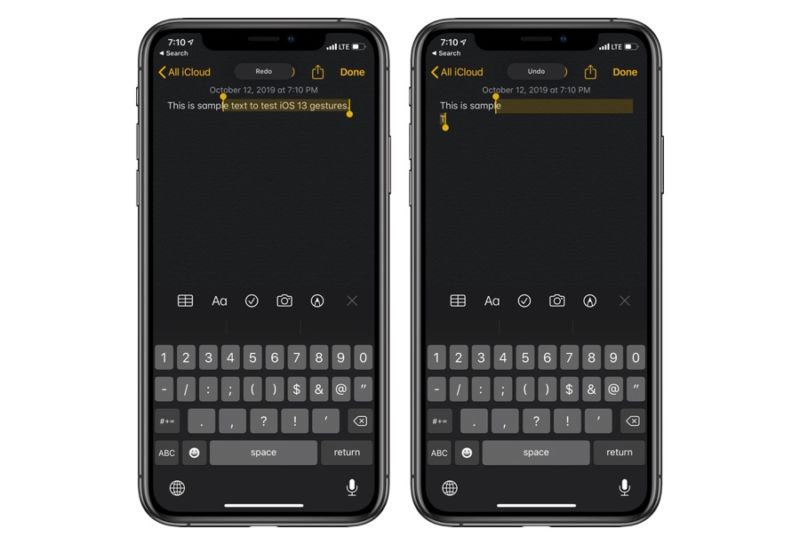
Durante años, los usuarios de iPhone tuvieron que lidiar con el ridículo gesto de deshacer que implicaba sacudir todo el dispositivo. Mientras el gesto sigue ahí, con iOS 13 e iPadOS 13, Apple ha introducido otro gesto que permite a los usuarios deshacer o rehacer texto. Este nuevo gesto de deshacer y rehacer es más fácil de realizar incluso en la pantalla más pequeña del iPhone.
Al escribir texto, si comete un error, puede deshacerlo rápidamente simplemente deslizando hacia la izquierda con tres dedos en la pantalla. En caso de que se deshaga por error y desee volver a introducir el texto borrado, también puede realizar el simple gesto de rehacer deslizando tres dedos, pero esta vez en la dirección correcta.
Puedes usar el nuevo gesto de deshacer y rehacer de iOS 13 en la mayoría de las aplicaciones, incluyendo Mensajes, Notas, Correo, Safari y muchas otras aplicaciones de terceros.
Consejo adicional: Otro gesto útil de la aplicación Messages con el que muchos usuarios no están familiarizados permite a los usuarios eliminar los mensajes enviados y recibidos más convenientemente. Mientras está en un hilo de mensajes y el teclado está oculto, puede deslizar hacia la derecha con dos o más dedos para entrar rápidamente en la pantalla de eliminación. A continuación, seleccione los mensajes que desea eliminar y pulse el botón Eliminar.
Ahí lo tienes, así es como puedes simplificar el proceso de deshacer y rehacer texto sin tener que sacudir todo el dispositivo. Si tiene alguna pregunta, no dude en hacérnosla saber a continuación.
Además, consulta nuestra guía para ver todos los nuevos gestos de edición de texto que se han introducido en iPadOS 13.
>

Marcos Robson es redactor autónomo de Tech&Crumb y redacta los temas de seguridad, privacidad, libertad de información y cultura hacker (WikiLeaks y criptografía). Actualmente trabaja en en Nueva York (Wired).